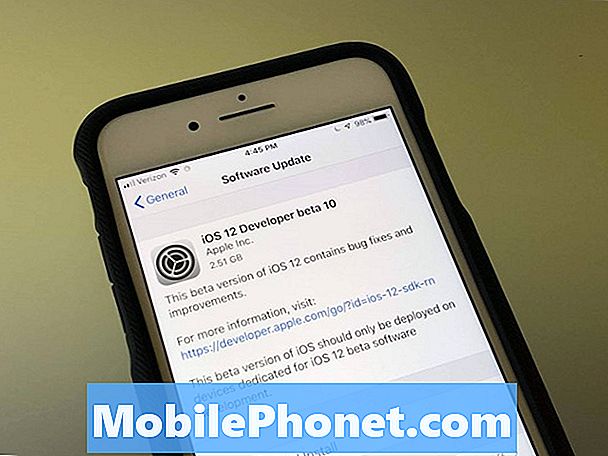Zawartość
- Typowe przyczyny migającego lub migającego niebieskiego światła na PS4
- Rozwiązywanie problemów z migającym niebieskim światłem na PS4
- Sugerowane lektury:
- Uzyskaj od nas pomoc
Niezależnie od tego, czy dopiero zaczynasz przygodę z PS4, czy nie, migające niebieskie światło zdecydowanie zasługuje na uwagę. Twoja konsola PlayStation może wyświetlać różne wskaźniki świetlne, a migające światło może oznaczać poważny problem lub tymczasowy błąd. Ten problem zaczął się pojawiać przy pierwszych partiach konsoli lata temu i do tej pory nie zniknął na dobre.
Jeśli jesteś jednym z nieszczęśliwych właścicieli PS4, którzy mają ten problem, ten przewodnik rozwiązywania problemów pomoże Ci zidentyfikować przyczynę. Mamy nadzieję, że uda Ci się rozwiązać problem po swojej stronie za pomocą poniższych rozwiązań.
Typowe przyczyny migającego lub migającego niebieskiego światła na PS4
Chociaż problem z migającym niebieskim światłem na PS4 nie jest już tak powszechny jak lata temu, wciąż od czasu do czasu doświadcza go wielu użytkowników. Wynika to z faktu, że problem może być spowodowany wieloma czynnikami. Poniżej znajduje się kilka typowych przyczyn tego problemu, które zidentyfikowaliśmy na przestrzeni lat.
Losowy błąd PS4.
Twój PS4 może tymczasowo migać niebieskim światłem z powodu przypadkowej usterki w systemie. Może się to zdarzyć, gdy konsola była używana nieprzerwanie przez dłuższy czas. Możliwe też, że system się zawiesił. Spróbuj go zrestartować i sprawdź, czy problem zniknie sam.
Niefunkcjonalny zasilacz PS4.
Jeśli PS4 nie włącza się i pokazuje tylko migające niebieskie światło, może to oznaczać problem z jego zasilaczem. Skoki napięcia mogą łatwo uszkodzić zasilacz. Spróbuj odłączyć zasilacz od konsoli i gniazda ściennego i pozostawić na co najmniej 10 sekund. Jeśli to nie zadziała, odłącz go od listwy zasilającej i podłącz bezpośrednio do gniazdka ściennego.
Problem z telewizorem.
W niektórych przypadkach problem z telewizorem może uniemożliwić uruchomienie konsoli. Upewnij się, że oprogramowanie telewizora jest w pełni zaktualizowane. Jeśli nie wiesz, jak to zrobić, zapoznaj się z dokumentacją lub instrukcją.
Zły kabel HDMI.
Wadliwe złącze HDMI może skutkować wieloma łatwymi do wykrycia problemami, takimi jak słaby obraz i dźwięk lub brak obrazu lub migające niebieskie światło na PS4. Jeśli widoczne są oznaki uszkodzenia kabla, takie jak zgięcie lub pęknięcie izolatora, wymień go i sprawdź, czy nie ma problemu. Upewnij się, że wyłączyłeś telewizor i PS4 przed odłączeniem obu końców kabla.
Błąd oprogramowania PS4.
Czasami przypadkowy błąd oprogramowania może prowadzić do problemów ze wskaźnikiem świetlnym na PS4. Jeśli używasz konsoli tylko do gry w trybie offline, podłącz ją do internetu i sprawdź, czy jest dostępna aktualizacja oprogramowania.
Awaria sprzętu konsoli.
Poważniejszym powodem migotania niebieskiego światła jest problem sprzętowy z PS4. Jeśli żadne z poniższych rozwiązań nie pomaga, możesz założyć, że problem z PS4 może być spowodowany awarią sprzętową.
Rozwiązywanie problemów z migającym niebieskim światłem na PS4
Poniżej znajdują się kroki, które możesz zrobić, aby rozwiązać problem z migającym niebieskim światłem na PS4.
- Uruchom ponownie konsolę.
Twoja konsola PS4 mogła nie zakończyć w pełni procesu uruchamiania i utknęła. Spróbuj najpierw wyłączyć go na kontrolerze i sprawdź, czy działa. Możesz także spróbować uruchomić go ponownie, naciskając i przytrzymując przycisk zasilania z przodu. Jeśli nie odpowiada, odłącz go od gniazdka ściennego lub listwy zasilającej i odczekaj około 1 minutę przed ponownym włączeniem.

- Spróbuj uruchomić PS4 w trybie awaryjnym.
Wykonaj poniższe czynności, aby ponownie uruchomić PS4 w trybie awaryjnym. Powinieneś to zrobić, jeśli PS4 utknął, ale nie uruchamia się normalnie. Oto kroki, jak uruchomić komputer w trybie awaryjnym:
-Wyłącz PS4, naciskając przycisk zasilania z przodu. Powinien mrugnąć kilka razy, zanim konsola się wyłączy.
-Naciśnij i przytrzymaj przycisk zasilania, aż usłyszysz dwa sygnały dźwiękowe: jeden po pierwszym naciśnięciu, a drugi siedem sekund później.
-Podłącz kontroler DualShock 4 za pomocą kabla USB.
-Naciśnij przycisk PS na środku kontrolera.
Jeśli konsola PS4 pomyślnie uruchomi się w trybie awaryjnym, wykonując powyższe kroki, oznacza to, że przyczyną problemu jest najprawdopodobniej oprogramowanie. Upewnij się, że sprawdzasz dostępność aktualizacji, aby rozwiązać wszelkie możliwe problemy z oprogramowaniem.
Możesz także spróbować użyć Zainicjuj PS4 lub Zainicjuj PS4 (ponownie zainstaluj oprogramowanie systemowe) opcje rozwiązania ewentualnych problemów z oprogramowaniem w tym trybie.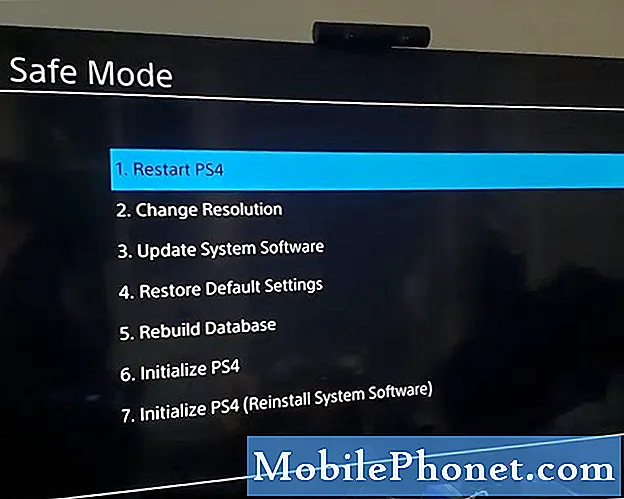
- Sprawdź zasilacz.
Jeśli nie możesz przełączyć konsoli w tryb awaryjny, upewnij się, że sprawdziłeś zasilacz lub zasilacz. Możesz to zrobić, naciskając i przytrzymując przycisk zasilania z przodu konsoli przez co najmniej 10 sekund. Jeśli konsola wyda dwa sygnały dźwiękowe lub wyłączy się, pozwól jej zrobić swoje. Następnie odłącz kabel zasilający od gniazdka ściennego iz tyłu konsoli na około minutę.

- Użyj innego kabla HDMI.
Jak wspomniano powyżej, jedną z przyczyn problemów z PS4 może być kabel HDMI. Jeśli masz inny kabel, spróbuj go użyć i sprawdź, czy to rozwiąże problem. Przed odłączeniem upewnij się, że telewizor i konsola są wyłączone.

- Sprawdź port PS4 i TV HDMI.
Zgięte złącze HDMI w konsoli TV lub PS4 może podobnie powodować problem z migającym niebieskim światłem. Upewnij się, że wykonałeś kontrolę wizualną portów HDMI obu urządzeń. Jeśli jest uszkodzony lub zgięty kod PIN, prawdopodobnie w końcu naprawisz urządzenie, ponieważ nie ma na to rozwiązania.

- Zaktualizuj oprogramowanie telewizora.
Ponieważ telewizory ewoluowały przez lata, utrzymywanie wszystkiego, zwłaszcza strony oprogramowania, może czasami zepsuć. Chociaż producenci dokładają wszelkich starań, aby ich produkty były jak najbardziej kompatybilne i wolne od błędów, nadal mogą wystąpić błędy w kodowaniu lub błędy. Aby zmniejszyć ryzyko problemu z oprogramowaniem sprzętowym telewizora, sprawdź w tym momencie dostępność aktualizacji oprogramowania.
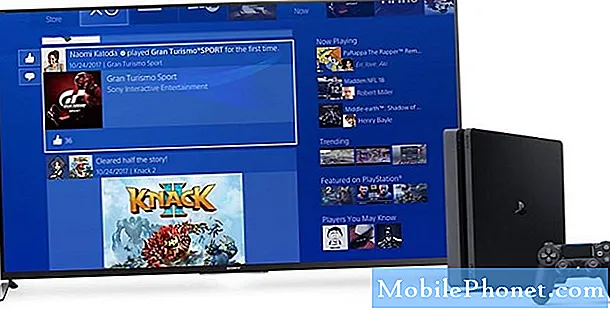
- Sprawdź, czy dysk twardy PS4 działa.
Sprawdzanie dysku twardego na PS4 jest zalecane tylko dla zaawansowanych użytkowników. Wymaga otwarcia konsoli (i unieważnienia gwarancji) i wyszukania widocznych oznak uszkodzenia dysku twardego. Jeśli nie możesz zrobić jednego i drugiego, pozwól profesjonaliście zrobić to za Ciebie. Jeszcze lepiej, wyślij konsolę do naprawy.

Naprawa: uzyskaj pomoc w centrum serwisowym Sony lub sklepie zewnętrznym
Jeśli żadne z rozwiązań w tym przewodniku nie pomoże Ci rozwiązać problemu, musi istnieć poważniejszy powód problemu z PS4. W tym momencie rozważasz przynajmniej opcję naprawy, więc skontaktuj się z Sony w celu uzyskania pomocy. Zalecamy to, nawet jeśli Twoja konsola jest już poza gwarancją (ale poza tym nie została otwarta przez Ciebie lub kogoś innego). Jeśli Twoje PS4 zostało wcześniej otwarte przez Ciebie lub przez niezależnego technika, Sony odmówi obejrzenia go. W takiej sytuacji spróbuj zanieść konsolę do zewnętrznego warsztatu.
Sugerowane lektury:
- Łatwa poprawka dla kontrolera Xbox One nie włącza się | Brak mocy
- Łatwe kroki do oglądania lub przesyłania strumieniowego Netflix na Xbox One
- Łatwe sposoby ponownego uruchomienia (ponownego uruchomienia) lub wyłączenia konsoli Xbox One
- Łatwa naprawa dla Xbox One z zablokowanym problemem z dyskiem (dysk nie otwiera się)
Uzyskaj od nas pomoc
Masz problemy z telefonem? Zapraszamy do kontaktu za pomocą tego formularza. Postaramy się pomóc. Tworzymy również filmy dla tych, którzy chcą postępować zgodnie z instrukcjami wizualnymi. Odwiedź nasz kanał YouTube TheDroidGuy, aby rozwiązać problemy.